Ochrona praw autorskich w Internecie dotyczy nie tylko książek, muzyki i obrazów, ale także fotografii. Każdy fotograf, który publikuje swoje zdjęcia w sieci, naraża się na ryzyko kradzieży zdjęć - zarówno webmasterzy, jak i zwykli internauci pobierają zdjęcia, a następnie umieszczają je na swoich stronach, wykorzystują do kolaży, projektowania stron internetowych i wielu innych celów.
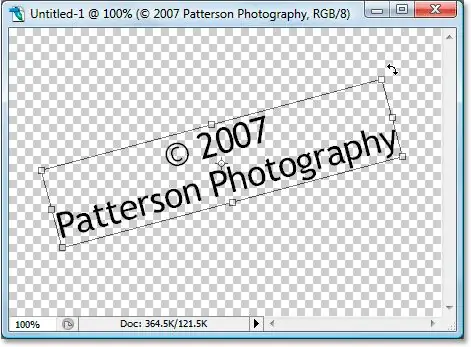
Instrukcje
Krok 1
Aby chronić swoje prawa autorskie, przed publikacją umieść prawa autorskie w postaci znaku wodnego na swoich zdjęciach. Załaduj do programu Photoshop zdjęcie, które chcesz opublikować w Internecie, a następnie wybierz narzędzie Tekst poziomy z paska narzędzi.
Krok 2
W żądanym miejscu na zdjęciu kliknij lewym przyciskiem myszy i zaznacz prostokątny obszar na przyszły tekst. Wpisz tekst - na przykład adres swojej witryny lub imię i nazwisko.
Krok 3
Kliknij przycisk Przełącz panele znaków i akapitów na górnym panelu, aby edytować wygląd swojego napisu - wybierz go i ustaw żądaną czcionkę, rozmiar i kolor czcionki, a także możesz wyróżnić napis kursywą, podkreśleniem i innymi narzędziami formatowania.
Krok 4
Po dostosowaniu wyglądu napisu dostosuj położenie praw autorskich na zdjęciu - najlepiej przenieść je w dolny róg obrazu. Jeśli chcesz, aby prawa autorskie były umieszczone pionowo zamiast poziomo, wybierz sekcję Przekształć z menu Edycja i kliknij opcję Obróć o 90 CCW.
Krok 5
Aby przenieść tekst, użyj narzędzia Przesuń. Aby to wywołać, kliknij na klawiaturze klawisz V. Następnie dostosuj podpis tak, aby był półprzezroczysty - dostosuj przezroczystość warstwy tekstowej w palecie warstw. W przypadku znaku wodnego wystarczy ustawić krycie na 50-60%.
Krok 6
Aby później zautomatyzować proces ustawiania praw autorskich na wielu zdjęciach, możesz utworzyć makro lub akcję. Aby to zrobić, utwórz nowe makro, klikając odpowiedni przycisk na panelu makr i kliknij przycisk nagrywania.
Krok 7
Następnie powtórz wszystkie powyższe kroki, aby utworzyć i umieścić prawa autorskie i kliknij Zatrzymaj. Makro zostanie nagrane, a teraz, aby zastosować je do dowolnego zdjęcia, wystarczy wybrać je z listy i nacisnąć przycisk odtwarzania.






